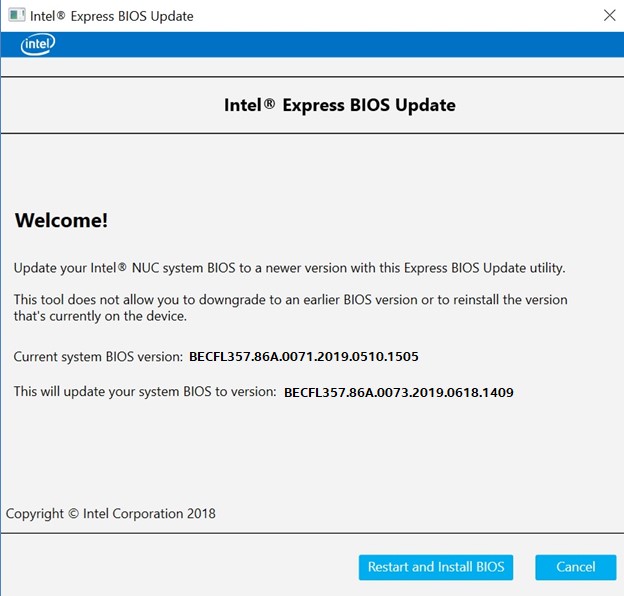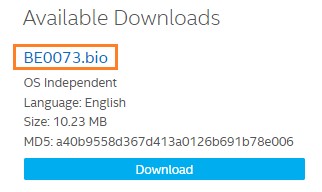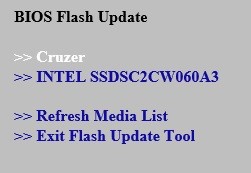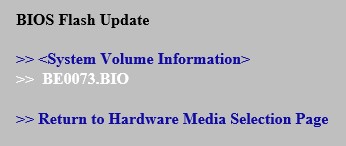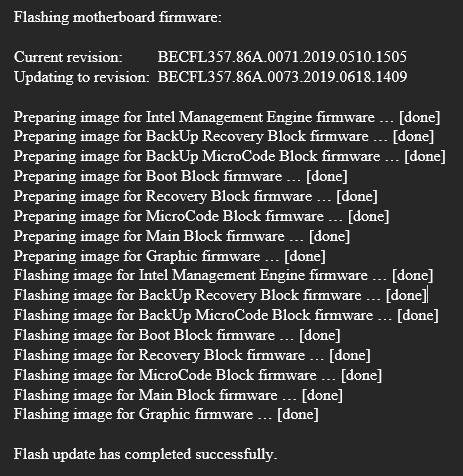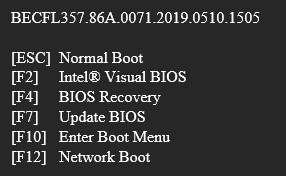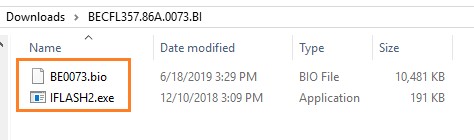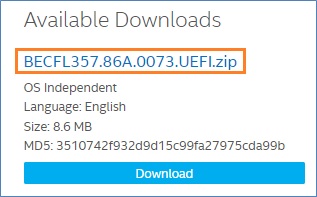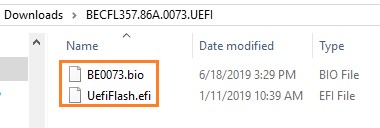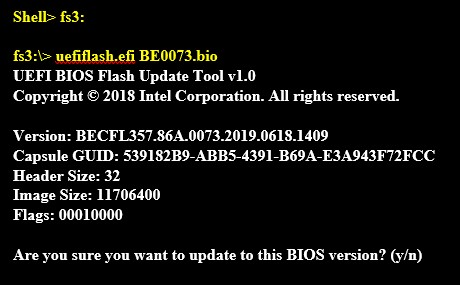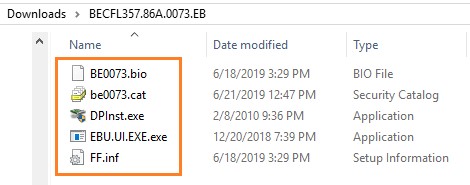Прошивка биос intel phoenix vaio vgn для ssd
IMPORTANT: This file is only for use with the models identified. Not all models are sold in all countries.
This information is for the following models:
- SVF11N11CLB
- SVF11N11CLP
- SVF11N11CLS
- SVF11N13CLB
- SVF11N13CLP
- SVF11N13CLS
- SVF11N13CXS
About this download
Benefits and improvements
This utility installs an updated version of the BIOS software and provides the following changes and benefits:
- Improves security to prevent vulnerabilities.
- Disables the battery charging function on computers with battery pack issues.
Note: If the battery pack has been repaired, the battery charging function of the computer will not be affected, even after the installation of this BIOS update.
System Requirements
Operating Systems
File Info
File Name
File Version
File Size
Release Date
Before You Start
Important Notes
- IMPORTANT: If the computer has not been repaired for the overheating issue, this update will disable the computer's ability to charge the battery. If the repair has been made, this update will not affect the charging function. Refer to the Free Repair Program for VAIO Fit 11A/Flip Personal Computer announcement for more details.
- WARNING!! Before installing this update, be sure the computer is running from AC power. If the installation of the BIOS is interrupted by power loss, the computer may not operate correctly or at all!
- During the installation of this update:
- Do not turn the computer off.
- Do not allow the computer to enter Standby or Hibernation states.
- Do not start other programs.
- Do not connect any peripherals.
Download & Install
Download and Installation Instructions
- WARNING!! Before installing this update, be sure the computer is running from AC power. If the installation of the BIOS is interrupted by power loss, the computer may not operate correctly or at all!
- To ensure that no other program interferes with the installation, save all work and close all other programs. The Taskbar should be clear of applications before proceeding.
- Download the EP0000601397.exe file to a temporary or download directory (please note this directory for reference).
- Go to the directory where the file was downloaded and double-click the EP0000601397.exe file to begin the installation.
- Please read the WARNING note for Microsoft® BitLocker™ security. Follow the on-screen instructions, then click OK to continue.
- At the User Account Control screen, click Yes .
- At the VAIO® Firmware Update Tool screen, confirm that the version to be installed is R0270DE , then click Update .
- At the The system will restart. Are you sure you want to update the VAIO firmware? dialog, click OK .
Note: The computer will automatically shutdown when the BIOS update is complete.
After the computer restarts, the installation of the BIOS Update is complete.
Please follow the steps below to verify that the installation was successful
После неудачной прошивки (версия прошивки не подошла) перестал включаться sony vaio vgn-fe21sr (пищит 3 раза, шевелит cd, экран не включается, лампочки мигают), мамка foxconn mbx-149, phoenix bios в упаковке tsop 48 pin, bios припаянный (чип spansion s29al008d70tfi02). На мамке есть какой-то dip switch sw1. Прошу посоветовать мне как заставить эту мамку перейти в bios recovery mode, т.е. запустить boot block и прошиться с usb floppy. Все возможные комбинации типа win+b, fn+b, fn+f, win+esc, fn+esc, win+r, fn+к я перепробывал - floppy крутит 2 секунды и без продолжения. Дискета точно загрузочная и запускает прошивальщик, это я тестил на другом компе.
Нашел datasheet по chipу spansion s29al008d70tfi02 - на нем естественно есть ноги A15-A16, которые я коротил раза 3-4 с разными задержками от момента включения но на бутблок так и не вышел. Прошу помочь советом - в каком направлении мне дальше реанимировать ноут. Стоит ли менять положения переключателей в dip switch sw1 на мамке ноута или дальше коротить A15 с A16.Вложение Размер datasheet.pdf 1.4 МБ Сегодня рылся на HDD, который стоял в ноуте Sony Vaio VGN-Fe21sr во время неудачной прошивки, обнаружил следующее в temp:
1. phlash.log (я его здесь прикрепил). В файле есть упоминание про bios.bak, который должна делать winphlash
2. bios.bak не по указанному в логе пути, ни в каком-либо другом месте я не нашел. его почему-то нет!
3. winphlash, которой я шился в тот момент имеет версию 1.4 build 111000 с пометкой, что она для SONY .Также нашел еще немного документации по чипу spansion (тоже прикрепляю файл). Ни один из досовских phlash мой R0130J3.WPH шить не хочет. Мне кажется SONY нарочно искажает свои bios, чтобы никто сам не смог отремонтировать. На соньках, похоже, Crisis Recovery сделать очень не просто.
Вложение Размер R0130J3.rar 567.77 КБ PHLASH_LOG.rar 2.35 КБ SPANSION_FLASH_CHIP.JPG 56.2 КБ Открывал R0130J3 при помощи Phoenix BIOS edit pro, он его разобрал на отдельные ROM блоки.
Также есть интересный log работы Phoenix BIOS edit, который я прилагаю. Судя по всему в этом логе инструкция по сборке этих отдельных ROM обратно в прошивку. Меня смущают отдельно стоящие HOLE0.rom, HOLE1.rom и HOLE2.rom - это какие-то дыры? Зачем они?
И еще почему-то не BIOS editor не отделяет Platform.bin.
Я в тупике.Вложение Размер bios_edit_log.rar 1.43 КБ Serge, я почитал форумы по аналогичной тематике. Там решали аналогичную проблем с ноутбуком VAIO VGN-FE21S, но ветка обрывается, решения я там не нашел.
Ситуация там полностью аналогичная: "После неудачной прошивки перестал включаться - пищит 1 длинный, 2 коротких". Там говорят, что это он на видео ругается .На этом форуме владельцу ноута дали прошивку R0130J3.bin но она по размеру такая же как WPH.
Я обе эти прошивки посмотрел с помощью phnxdeco:
По R0130J3.bin выдает:
Filelength: 100AC6 (1051334 bytes)
Filename: r0130j3.bin
PhoenixBIOS hook found at: EF1D0
System information at: EF213
Boot Block: 10000 bytes
BankSize: 1024 KB
Version: DEVEL830
Start: E7FC5
Offset: F0000
BCP modules: 29
BCPFCP: FB103
FCP 1st module: 93B5 (F93B5)
Released: 11 May 2006 at 16:49:36По файлу R0130J3.WPH все то же самое. Я так понимаю, что они просто расширение файла поменяли с wph на bin.
Также у японцев на сайте для данной модели есть биос R0133J3.WPH
Я его тоже глянул с помощью phnxdeco:
Filelength: 100AC6 (1051334 bytes)
Filename: r0133j3.wph
PhoenixBIOS hook found at: EF1D0
System information at: EF213
Boot Block: 10000 bytes
BankSize: 1024 KB
Version: DEVEL830
Start: E7FB5
Offset: F0000
BCP modules: 29
BCPFCP: FB103
FCP 1st module: 93B5 (F93B5)
Released: 21 September 2006 at 09:53:40У биосов R0130J3 и R0133J3 не совпадает Start - E7FC5 у R0130J3 и E7FB5 у R0133J3.
На всякий случай просмотрел все эти биосы Nibitor 5.6:
По R0130J3 сообщает, что видео Nvidia 7400Go, Sony mobile G72 VGA BIOS Version 5.72.22.26.B1
По R0133J3 сообщает, что видео Nvidia 7400Go, Sony mobile G72 VGA BIOS Version 5.72.22.26.B1 - то же самоеПо горячим следам нашел ту самую прошивку, которую я зашил и прикончил ноут: R0174J3
По R0174J3 сообщает, что видео Nvidia 7400Go, Sony mobile G72 VGA BIOS Version 5.72.22.26.B3 - обновленный видео bios судя по всемуОтчет PhnxDeco по файлу R0174J3.WPH - который я "ошибочно" залил в ноут перед его кончиной.
Filelength: 100AC6 (1051334 bytes)
Filename: r0174j3.wph
PhoenixBIOS hook found at: EF1D0
System information at: EF213
Boot Block: 10000 bytes
BankSize: 1024 KB
Version: DEVEL830
Start: E7F73
Offset: F0000
BCP modules: 29
BCPFCP: FB0С3
FCP 1st module: 9375 (F9375)
Released: 24 May 2007 at 09:27:10По R0174J3 NibiTor сообщает, что видео Nvidia 7400Go, Sony mobile G72 VGA BIOS Version 5.72.22.26.B3
Вложение Размер R0174J3.rar 583.54 КБ Глянул для интереса биос от старшей модели - VGN-FE41
Filelength: 100AC6 (1051334 bytes)
Filename: r0200j3.wph
PhoenixBIOS hook found at: EF1C0
System information at: EF203
Boot Block: 10000 bytes
BankSize: 1024 KB
Version: DEVEL830
Start: E7F35
Offset: F0000
BCP modules: 29
BCPFCP: FB183
FCP 1st module: 9435 (F9435)
Released: 05 February 2007 at 19:52:25По R0200J3 NibiTor сообщает, что видео Nvidia 7400Go, Sony mobile G72 VGA BIOS Version 5.72.22.26.B3
ПРИМЕЧАНИЕ: Nibitor на мой взгляд привирает насчет 7400, т.к. во всех VGN-FE21 и VGN-FE41 стоит 7600Go
Конфигурация моего убитого ноутбука:
Ноутбук Sony VGN-FE21SR FE21SR
Процессор Intel Core Duo Processor T2400 1.83 ГГц, кэш 2048Kb, оперативная память 1024Mb, жесткий диск 160Gb, видео-карта nVIDIA GeForce Go 7600 - TurboCache 128 Мб, привод DVD±RW-Multi, операционная система Windows Media Center Edition, экран 15.4 дюймов WXGA (1280 x 800) глянцевый, сеть 10/100Мбит, беспроводная сеть Wi-Fi, модем 56K, PCMCIA, Bluetooth, кардридер, IEEE1394, встроенная камера, вес 2,8кг![Аватар пользователя Compiller]()
Здравствуйте Compiller, подскажите пожалуйста, а есть ли возможность достать из WPH файла platform.bin?
Вот, что я в итоге нашел по этой теме:
Цитирую парня Aleks99 с другого форума:
Для "счастливых" обладателей ноутбуков Sony.
Биос шьется ТОЛЬКО из под винды утилитой Winphlash for vaio. плясал неделю. пытаясь прошиться под досом..никакие хитрые ключики не помогли. а под виндой хоть вверх по версиям, хоть вниз - без вопросов. правда периодически (на block erasing)флешер тупит, седеть начинаешь.Кто-нибудь делал Crisis Bootalbe Win XP CD c автозапуском Winphlash на прошивание правильным BIOS.WPH .
Гонял WinPhlash разных версий на живом компе, пробовал шить, естественно, свой R0130J3.WPH.
Я окончательно убедился, что WinPhlash for VAIO работает по-другому:1. см. часть лога обычного WinPhlash на прошивку соневской прошивки R0130J3.WPH:
Loading new BIOS image file.
Opening file C:\Program Files\Phoenix Technologies Ltd\WinPhlash\R0130J3.WPH.
Allocating 1051334 bytes.
Reading 32768 bytes from the file starting at 0.
Reading 32768 bytes from the file starting at 32768.
Reading 32768 bytes from the file starting at 65536.
Reading 32768 bytes from the file starting at 98304.
Reading 32768 bytes from the file starting at 131072.
Reading 32768 bytes from the file starting at 163840.
Reading 32768 bytes from the file starting at 196608.
Reading 32768 bytes from the file starting at 229376.
Reading 32768 bytes from the file starting at 262144.
Reading 32768 bytes from the file starting at 294912.
Reading 32768 bytes from the file starting at 327680.
Reading 32768 bytes from the file starting at 360448.
Reading 32768 bytes from the file starting at 393216.
Reading 32768 bytes from the file starting at 425984.
Reading 32768 bytes from the file starting at 458752.
Reading 32768 bytes from the file starting at 491520.
Reading 32768 bytes from the file starting at 524288.
Reading 32768 bytes from the file starting at 557056.
Reading 32768 bytes from the file starting at 589824.
Reading 32768 bytes from the file starting at 622592.
Reading 32768 bytes from the file starting at 655360.
Reading 32768 bytes from the file starting at 688128.
Reading 32768 bytes from the file starting at 720896.
Reading 32768 bytes from the file starting at 753664.
Reading 32768 bytes from the file starting at 786432.
Reading 32768 bytes from the file starting at 819200.
Reading 32768 bytes from the file starting at 851968.
Reading 32768 bytes from the file starting at 884736.
Reading 32768 bytes from the file starting at 917504.
Reading 32768 bytes from the file starting at 950272.
Reading 32768 bytes from the file starting at 983040.
Reading 32768 bytes from the file starting at 1015808.
Reading 2758 bytes from the file starting at 1048576.
Decompressing BIOS file.Looking for interface descriptors and code.
cbSearch= 8192 (0x00002000)
cbSearch= 12288 (0x00003000)
cbSearch= 16384 (0x00004000)
cbSearch= 20480 (0x00005000)
Failed: no Part signature found in the fileError code : -161(0xFFFFFF5F)
Description:
Part Table Signature not found in the Interface.
Error code: -1612.см. часть лога WinPhlash for VAIO на прошивку соневской прошивки R0130J3.WPH:
Loading new BIOS image file.
Opening file C:\Documents and Settings\proxyman\Мои документы\Downloads\PHBSYS-01101522-UN\R0130J3.WPH.
Allocating 1051334 bytes.
Reading 32768 bytes from the file starting at 0.
Reading 32768 bytes from the file starting at 32768.
Reading 32768 bytes from the file starting at 65536.
Reading 32768 bytes from the file starting at 98304.
Reading 32768 bytes from the file starting at 131072.
Reading 32768 bytes from the file starting at 163840.
Reading 32768 bytes from the file starting at 196608.
Reading 32768 bytes from the file starting at 229376.
Reading 32768 bytes from the file starting at 262144.
Reading 32768 bytes from the file starting at 294912.
Reading 32768 bytes from the file starting at 327680.
Reading 32768 bytes from the file starting at 360448.
Reading 32768 bytes from the file starting at 393216.
Reading 32768 bytes from the file starting at 425984.
Reading 32768 bytes from the file starting at 458752.
Reading 32768 bytes from the file starting at 491520.
Reading 32768 bytes from the file starting at 524288.
Reading 32768 bytes from the file starting at 557056.
Reading 32768 bytes from the file starting at 589824.
Reading 32768 bytes from the file starting at 622592.
Reading 32768 bytes from the file starting at 655360.
Reading 32768 bytes from the file starting at 688128.
Reading 32768 bytes from the file starting at 720896.
Reading 32768 bytes from the file starting at 753664.
Reading 32768 bytes from the file starting at 786432.
Reading 32768 bytes from the file starting at 819200.
Reading 32768 bytes from the file starting at 851968.
Reading 32768 bytes from the file starting at 884736.
Reading 32768 bytes from the file starting at 917504.
Reading 32768 bytes from the file starting at 950272.
Reading 32768 bytes from the file starting at 983040.
Reading 32768 bytes from the file starting at 1015808.
Reading 2758 bytes from the file starting at 1048576.Looking for interface descriptors and code.
cbSearch= 4096 (0x00001000)
BIOS image size is : 1048576 (0x00100000)
Descriptors and code size is: 2758 (0x00000AC6)Вся проблема в cbSearch:
В обычном WinPhlash (да и во всех досовских phlash16 и пр.) Platform Signature ищется следующих местах:
cbSearch= 8192 (0x00002000)
cbSearch= 12288 (0x00003000)
cbSearch= 16384 (0x00004000)
cbSearch= 20480 (0x00005000)А в соньковской WinPhlash for VAIO Platform Signature ищется в:
cbSearch= 4096 (0x00001000) - и сразу там находится! и флешер шьёт прошивку.Наверно можно расковырять и модифицировать R0130J3.WPH, приведя его к читабельному виду для обычной WinPhlash, а после и для phlash16.
В большинстве систем Intel® NUC, поставленных в 2019 году и позднее, используется базовая версия Aptio V* BIOS, где применяется другой метод обновления BIOS. Инструкции для этих моделей можно найти в документе «Инструкции по обновлению и восстановлению BIOS для систем Intel® NUC с Aptio 5 BIOS».
- Все файлы обновления BIOS для систем Intel® NUC можно найти в Центре загрузки.
- Инструкции по обновлению также доступны в формате PDF.
Примечание. Для просмотра файлов в формате PDF необходим Adobe Acrobat Reader*
После любого обновления BIOS корпорация Intel рекомендует следующие действия:
- Нажмите F2 во время загрузки системы для входа в программу BIOS Setup.
- Нажмите F9 для установки параметров по умолчанию в BIOS.
- Измените настройки BIOS, если это требуется (необязательно).
- Нажмите F10, чтобы сохранить настройки и выйти из программы BIOS Setup.
Нажмите или название метода для получения подробной информации:
-
Загрузите и сохраните файл обновления Express BIOS (.msi) во временный каталог на компьютере. Например:
![Файл программы Express BIOS Update]()
![Выполните обновление Express BIOS]()
![Нажмите «Перезагрузить и установить BIOS»]()
Утилита F7 BIOS Flash Update позволяет обновить BIOS во время запуска до загрузки операционной системы.
-
Загрузите файл Recovery BIOS (.bio). Например:
![Загрузите файл Recovery BIOS]()
![Выберите устройство USB]()
![Выберите файл bio]()
![Подождите завершения обновления]()
Обновление через меню кнопки питания позволяет обновить систему BIOS во время запуска системы до загрузки ОС.
-
Загрузите файл Recovery BIOS (.bio). Например:
![Загрузите файл Recovery BIOS]()
![Откроется меню кнопки питания]()
![Подождите завершения обновления]()
Утилита iFlash BIOS позволяет обновить BIOS с командной строки загрузочного устройства USB.
Создайте загрузочный диск USB
Вы можете посетить любой из следующих сайтов, чтобы прочитать рекомендации по созданию загрузочных устройств USB. Корпорация Intel не дает консультаций по созданию загрузочных устройств USB.
Вы также можете поискать в Интернете дополнительные ресурсы по созданию загрузочных устройств USB. Выполняйте поиск по фразе «Как создать загрузочное устройство USB».
-
Загрузите файл обновления iFlash BIOS Update (*.BI.zip). Например:
![Файл обновления iFlash BIOS Update]()
![Дважды щелкните файл zip]()
- Во время загрузки нажмите F2, чтобы открыть программу BIOS Setup (Настройка BIOS)
- Перейдите в меню Boot.
- Включите опцию USB Boot.
- Нажмите F10, чтобы сохранить настройки и выйти из программы BIOS Setup.
Утилита обновления оболочки UEFI (Flash BIOS update utility) позволяет обновить BIOS из оболочки EFI.
![Выберите встроенную оболочку UEFI]()
-
Загрузите файл UEFI Flash BIOS Update (*.UEFI.zip). Например:
![Файл обновления iFlash BIOS Update]()
![Дважды щелкните файл UEFI.zip]()
- Нажмите F2 во время загрузки системы для входа в программу BIOS Setup.
- Откройте меню Advanced > Boot > Secure Boot.
- Отключите опцию Secure Boot, если она включена.
- Откройте меню Advanced > Boot >Boot Configuration.
- На панели Boot Devices включите опцию Internal UEFI Shell.
- Нажмите F10, чтобы сохранить изменения и выйти из настроек BIOS.
![Командная строка]()
![Подождите завершения обновления]()
- Перезагрузите систему.
- Нажмите F2 во время загрузки системы для входа в программу BIOS Setup.
- Откройте меню Advanced > Boot >Boot Configuration.
- Отключите опцию Internal UEFI Shell на панели Boot Devices.
- Откройте меню Advanced > Boot > Secure Boot.
- Активируйте опцию Secure Boot, если она первоначально была включена.
- Нажмите F10, чтобы сохранить изменения и выйти из настроек BIOS.
В маловероятном случае прерывания обновления, BIOS может остаться в нерабочем состоянии. Следуйте инструкциям или посмотрите приведенное ниже видео.
ОСТОРОЖНО: Данная процедура должна выполняться квалифицированными техническими специалистами.
-
Загрузите файл Recovery BIOS (.bio). Например:
![Загрузите файл Recovery BIOS]()
![Откроется меню кнопки питания]()
Восстановление BIOS с помощью защитной перемычки![Подождите завершения обновления]()
При восстановлении BIOS с использованием защитной перемычки BIOS удаляются ключи Trusted Platform Module (TPM), Intel® Platform Trust Technology (Intel® PTT) и High-bandwidth Digital Content Protection (HDCP). После восстановления BIOS эти ключи не восстанавливаются.
В маловероятном случае прерывания обновления, BIOS может остаться в нерабочем состоянии. Следуйте инструкциям или посмотрите приведенное ниже видео.
-
Загрузите файл Recovery BIOS (.bio). Например:
![Загрузите файл Recovery BIOS]()
![Снимите защитную перемычку BIOS]()
- Убедитесь, что файл успешно скопирован на флеш-накопитель USB.
- Загрузите и используйте новую копию файла .bio.
- Попробуйте использовать другой флеш-накопитель USB.
- Попробуйте переформатировать флеш-накопитель USB, не используя опцию быстрого форматирования. Перед форматированием обязательно предварительно сохраните резервную копию данных с флеш-накопителя USB.
Запускает обновление Express BIOS из пакетного файла, не требуя вмешательства пользователя. Это полезно для удаленного обновления BIOS, если взаимодействие с пользователем нежелательно.
-
Загрузите файл обновления Express BIOS (.EB.msi) для своей системы Intel® NUC. Например:
![Файл программы Express BIOS Update]()
![Загрузите и установите любую утилиту]()
DPInst.exe /q /f /se
Shutdown /r /t 10 /c "Upgrading the BIOS. The computer will reboot in 10 seconds" /f /d p:0:0Примечания по аргументам командной строки
Позволяет в деталях прокомментировать причину завершения работы. Вначале необходимо указать причину, используя опцию /d. Комментарии необходимо заключить в кавычки. Можно ввести до 511 символов.
![Сейчас вы выйдете из системы]()
- Его следует сохранить в той же папке, что и извлеченные файлы.
- Файл должен иметь расширение .bat.
- При сохранении файла используйте тип Все файлы (*.*).
Мы не рекомендуем проводить обновление BIOS на компьютерах, для которых в этом нет необходимости. Рассмотрите следующие рекомендации перед обновлением вашей BIOS:
- Перед началом обновления BIOS прочитайте и выполните инструкции по обновлению. Для упрощения процесса вы можете открыть и распечатать любой файл в формате PDF из таблицы онлайновых инструкций.
- Мы не рекомендуем понижение версии BIOS. Возможно, это не поддерживается. Более ранние версии системной BIOS могут не иметь поддержки последних версий процессоров, внесенных исправлений, критических обновлений или новейших системных плат.
- Все иллюстрации к примерам, представленным в данной инструкции, приводятся только для наглядности. Вам необходимо выбрать правильные файлы BIOS для Вашей системной платы.
- Если процесс обновления BIOS был прерван, ваш компьютер может работать некорректно. Выполните процесс в среде с надежным источником питания (предпочтительнее с UPS). Если вы столкнулись с проблемами работы системы после обновления версии BIOS, обратитесь к разделу Поиск и устранение неисправностей BIOS.
Для определения текущей версии системной BIOS просмотрите строку версии BIOS:
- Во время загрузки войдите в программу настройки BIOS, нажав F2.
- Откройте Главное меню.
- Третий сегмент строки версии BIOS (четырехзначный номер) - это текущая версия BIOS.
- Нажмите ESC для выхода из программы BIOS Setup.
Пример идентификационной строки BIOS, показывающий номер версии:
![Пример идентификационной строки BIOS]()
Методы обновления BIOS
Обновление BIOS запущено с помощью: Express BIOS Update 1 F7 BIOS Flash Update 2 iFlash BIOS Update Обновление BIOS с помощью образа ISO Восстановление BIOS в случае прерывания обновления Windows X Устройство USB (не загрузочное) X X Устройство USB (загрузочное) X X X CD (не загрузочный) X X CD (загрузочный) X X X Дискета 3 X X 1 Программа Express BIOS Update – самый простой и наиболее часто использующийся способ обновления BIOS.
2 Обновление F7 BIOS Flash доступно для системных плат Intel® для настольных ПК, начиная с 2009 г. Чтобы узнать, поддерживает ли ваша плата эту функцию в программе BIOS Setup, откройте меню Boot > Boot Display Options и найдите параметр Display F7 to Update BIOS.
3 Обновление с помощью дискеты можно использовать только в том случае, если на ней помещаются файлы обновления BIOS (размер файлов не превышает 1,44 МБ), а системная плата для настольных ПК поддерживает использование устройств для чтения дискет.
Identify your board
To identify your Intel® Desktop Board, see Identify your board using the Intel® board ID tool.Читайте также: